万兴播爆除了提供强大的数字人创作工具,还内置了海量的资源素材,包括:海量的数字人、背景、文字、贴图、BGM(背景音乐)等。本文将提供其中的背景、文字、贴图、BGM添加与编辑的详细指南。
数字人教程详见:数字人功能教程 ;
如需上传媒体(图片、视频、音频)素材,详见:自定义素材管理 。
方法一:通过属性面板进入
点击画布区背景区域(不选择其他元素),右侧属性面板将出现该分镜下的属性面板,点击“切换”按钮即可进入背景窗口更换背景;
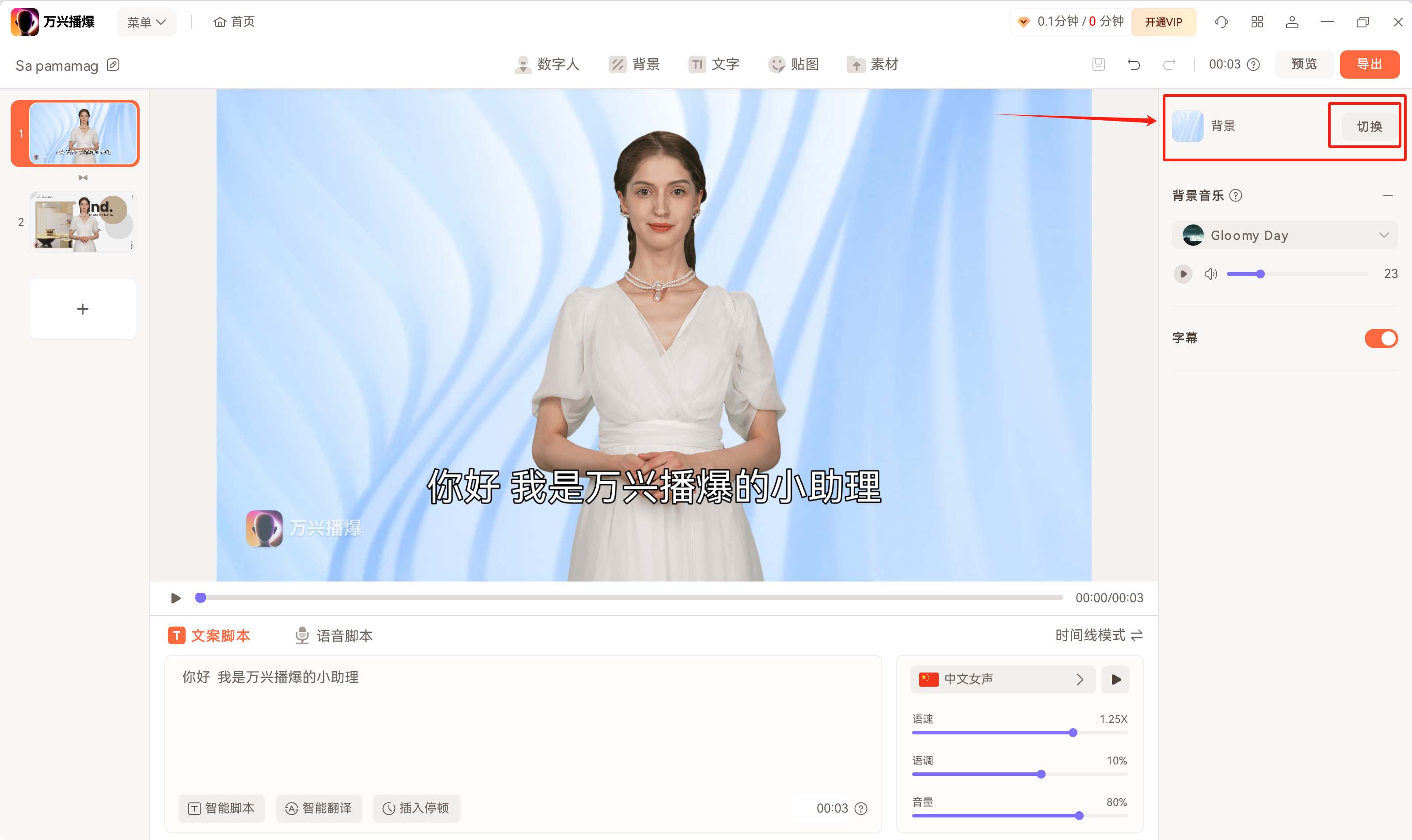
方法二:通过顶部导航条进入
点击顶部导航条-“背景”按钮,即可进入背景窗口。
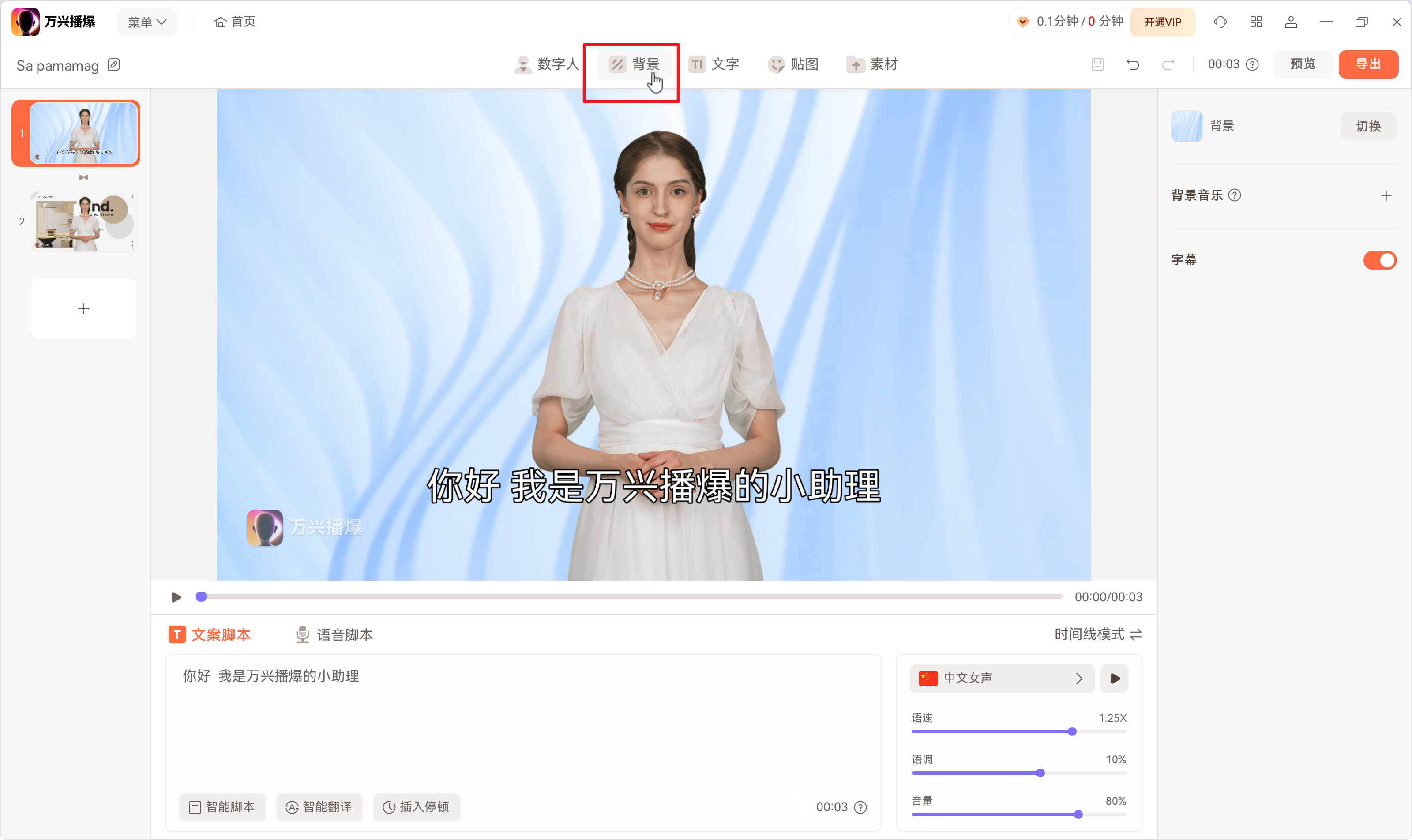
背景支持多种类型的筛选,单击您需要的“背景缩略图”或里面的“下载”按钮,下载完成后即完成背景替换。
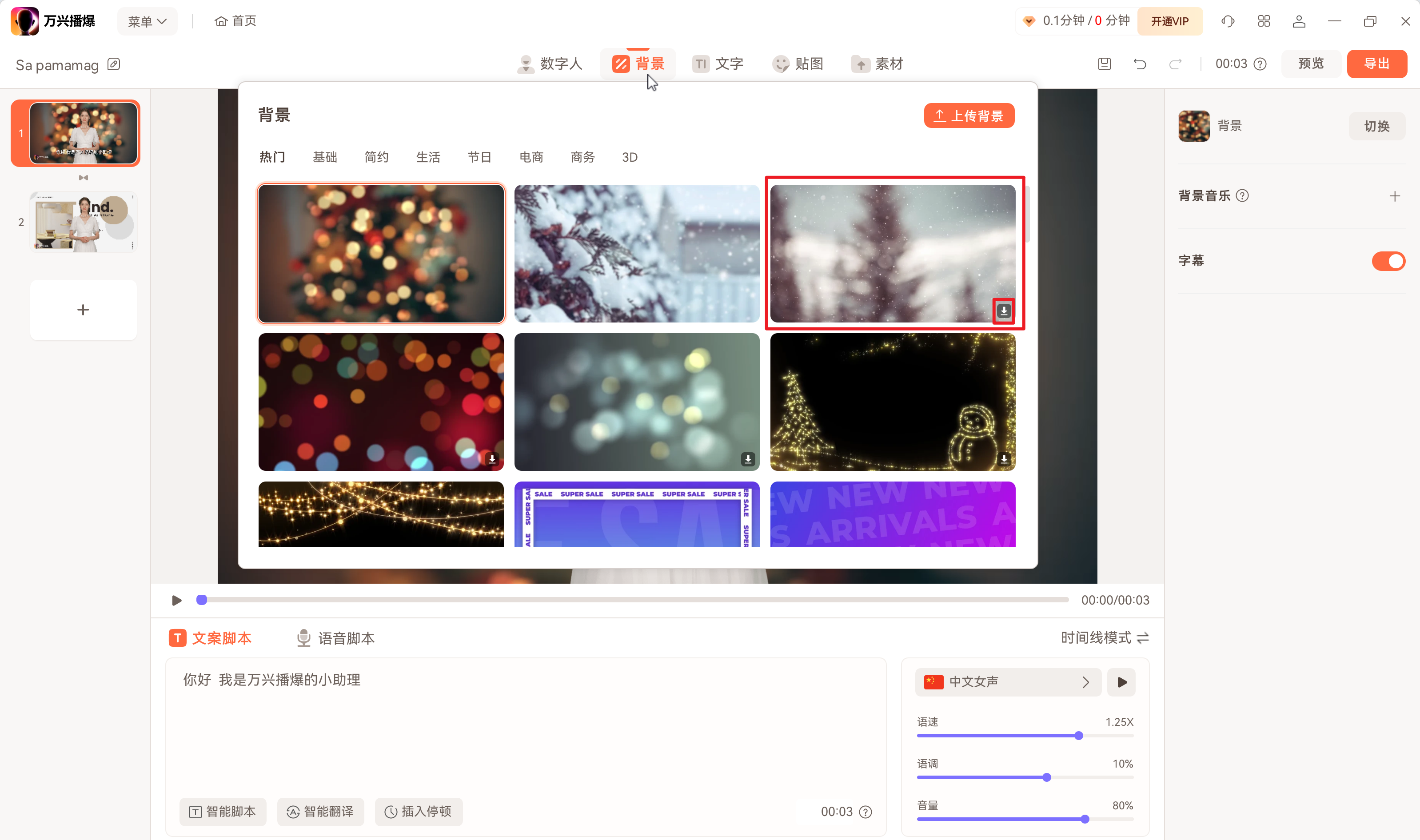
步骤一:添加文字
万兴播爆提供了按文字预设格式(标题与正文,预设了文字的大小尺寸)以及预设样式(预设文字的描边、颜色)两种方式进行文字的添加。当然,两种文字的选择均可再进行编辑。
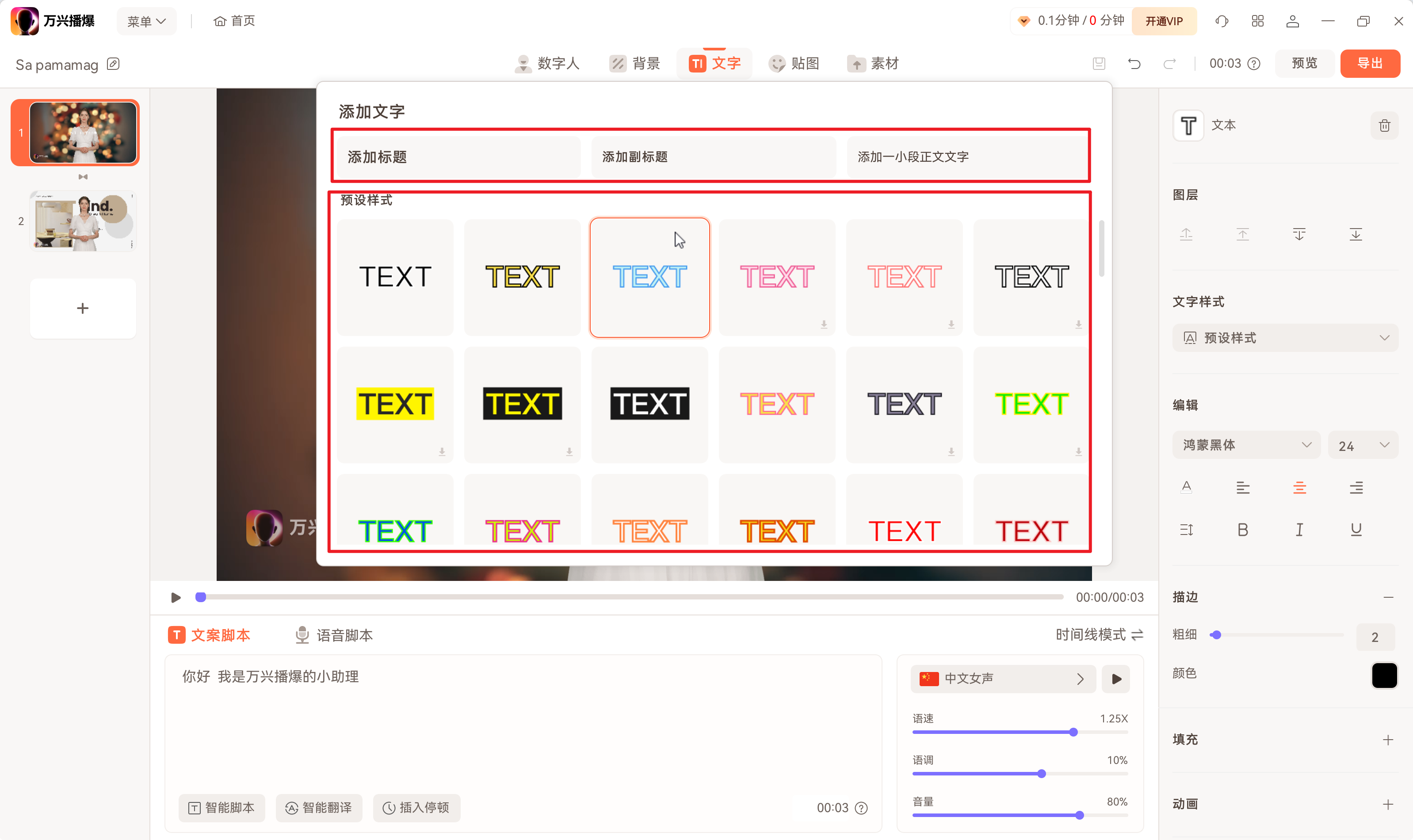
步骤二:文本框操作
以选择“添加标题”为例,单击添加标题,画布区即出现文本框可供文字编辑。

文本框还支持拖拽边框对角放大(字体跟随放大)、旋转顶部圆圈调整文字旋转角度。


步骤三:文字属性操作
单击选择画布区的文本框,右侧即出现该文本框的属性面板,在这里支持调整文字的图层、预设样式、文本的字体、字号、对齐方式、描边粗细及其颜色、填充、出入场动画。
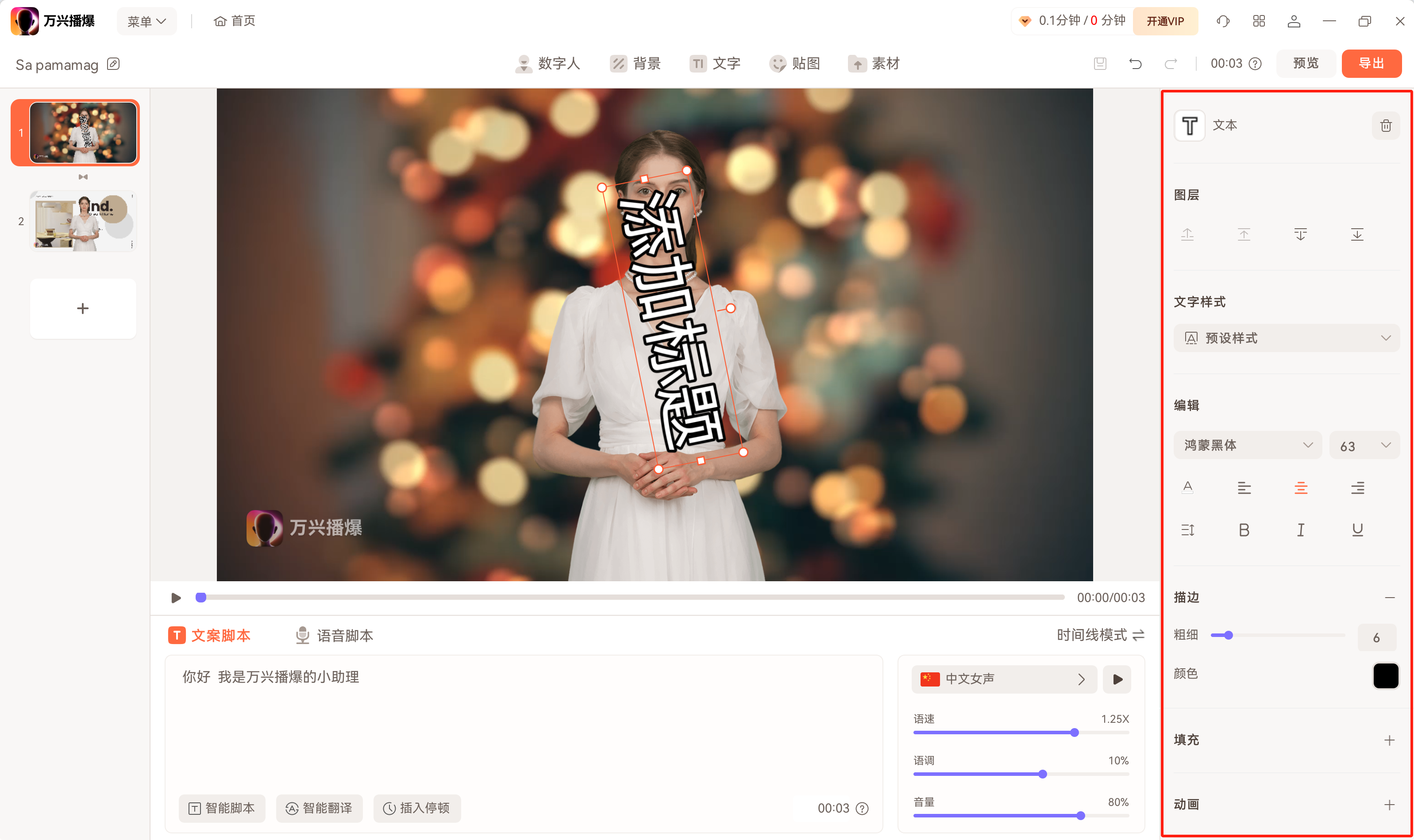
步骤一:添加贴图
点击顶部导航条的“贴图”按钮,唤起贴图弹窗选择您需要的贴图,支持按分类检索,选择您心仪的贴图,单击“贴图缩略图”即可完成添加;
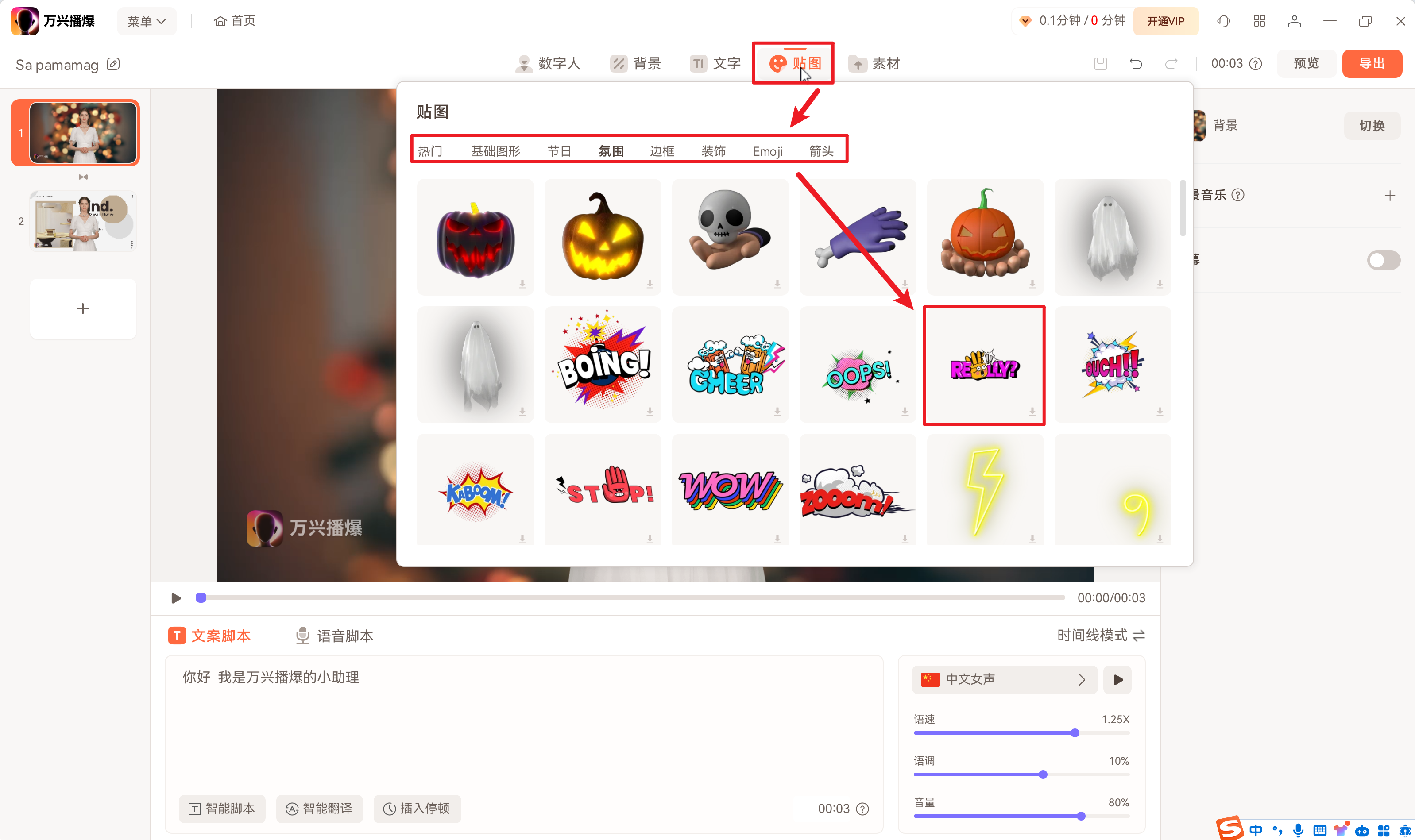
步骤二、旋转与放大缩放
与文本框操作一致,贴图除了拖拽挪动位置,也支持拖动边框对角以及顶部圆圈进行放大缩小操作;


步骤三:贴图属性调整
单击选中画布区中需要调整的贴图,右侧即可出现贴图属性面板,您可以调整贴图的图层、镜像以及出入场动画。
四、背景音乐添加与创作 背景音乐(BGM)作为调节视频气氛的重要元素,在一个优秀的视频中几乎必不可少,万兴播爆内置了海量背景资源,添加方式如下:
步骤一:背景音乐窗口
点击画布区背景区域(不选择其他元素),右侧属性面板将出现属性面板,点击背景音乐中的“+”按钮即可展开背景音乐操作区域;
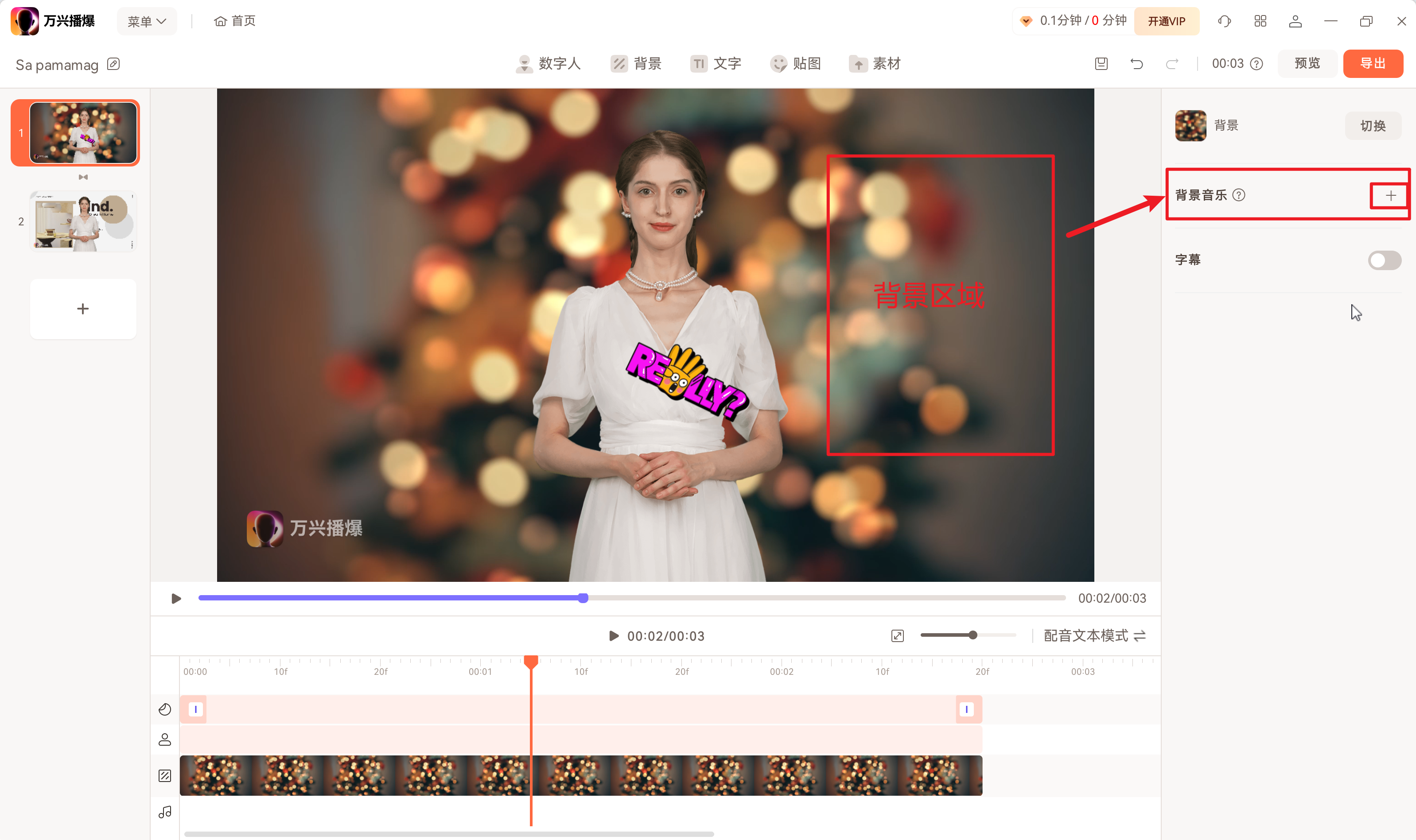
步骤二:选择背景音乐
点击背景音乐旁白的箭头展开下拉窗口选择您的背景音乐,支持按分类检索;
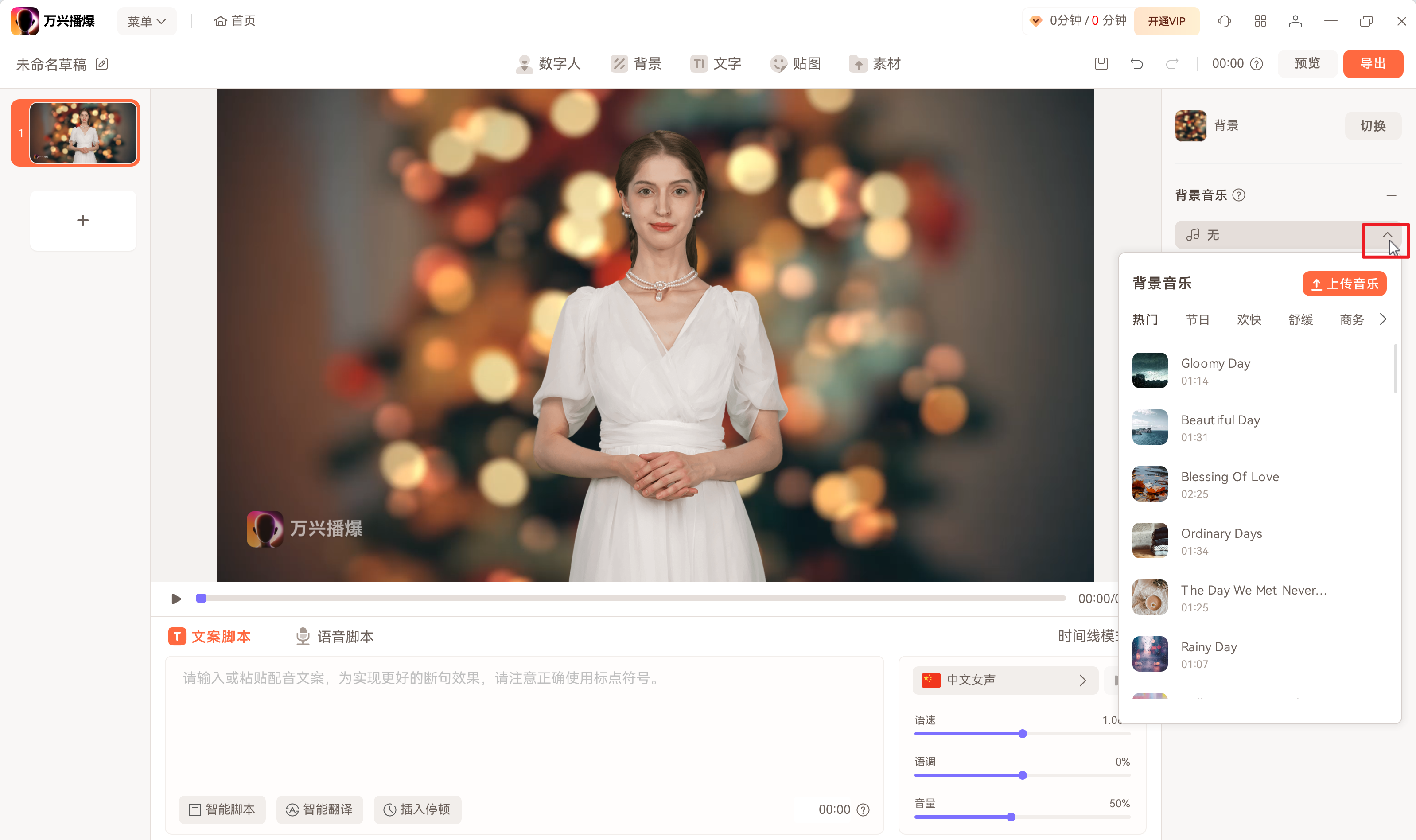
鼠标悬浮到对应的音乐缩略图或者音乐名称即可出现“使用”与“播放”按钮,您可以点击“播放”按钮试听”或直接使用您选择的音乐;
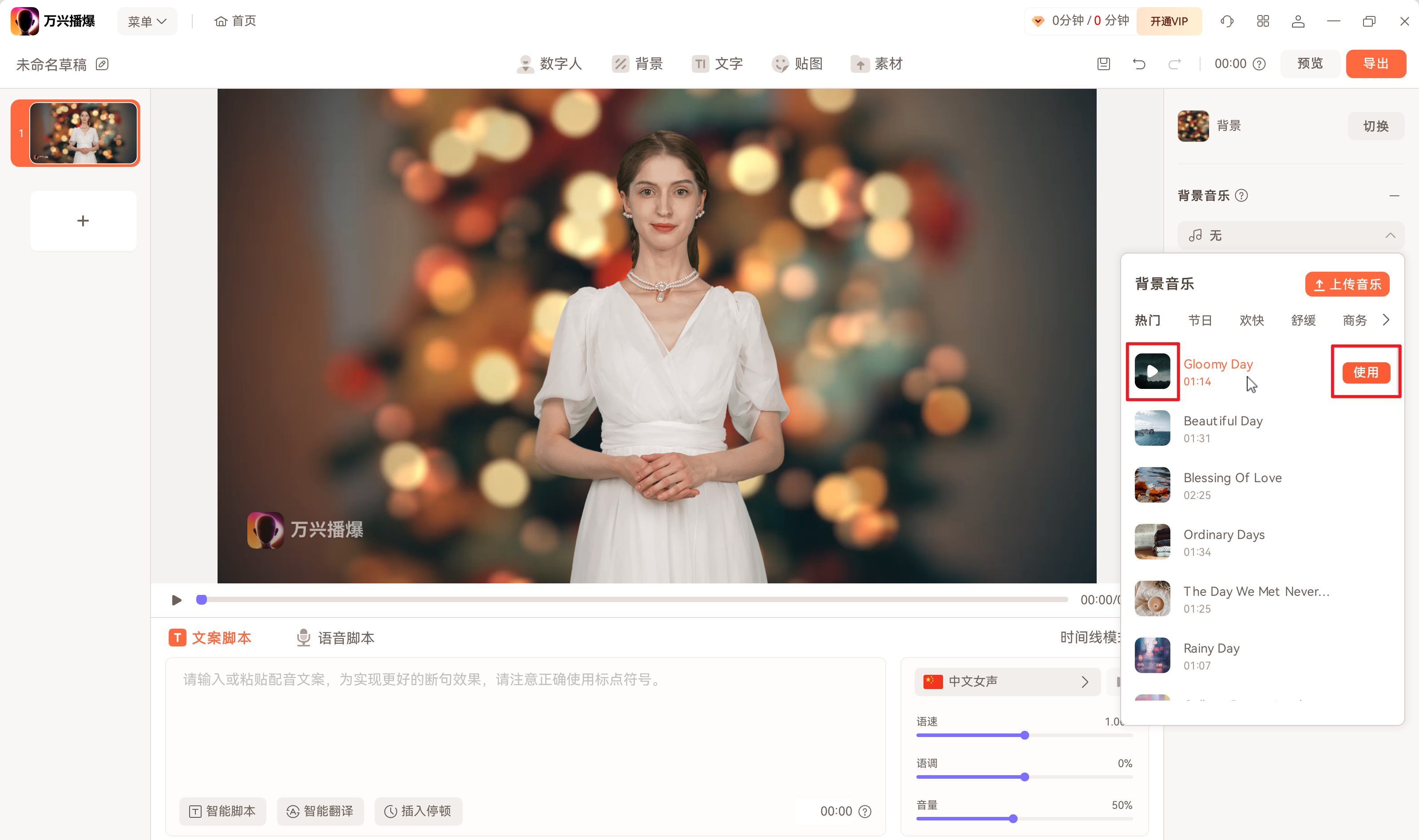
步骤三:音量调整
选择完毕后,您还可以针对背景音频进行音量的调整,拖动滑竿即可。如需静音,单击小喇叭图标即可。
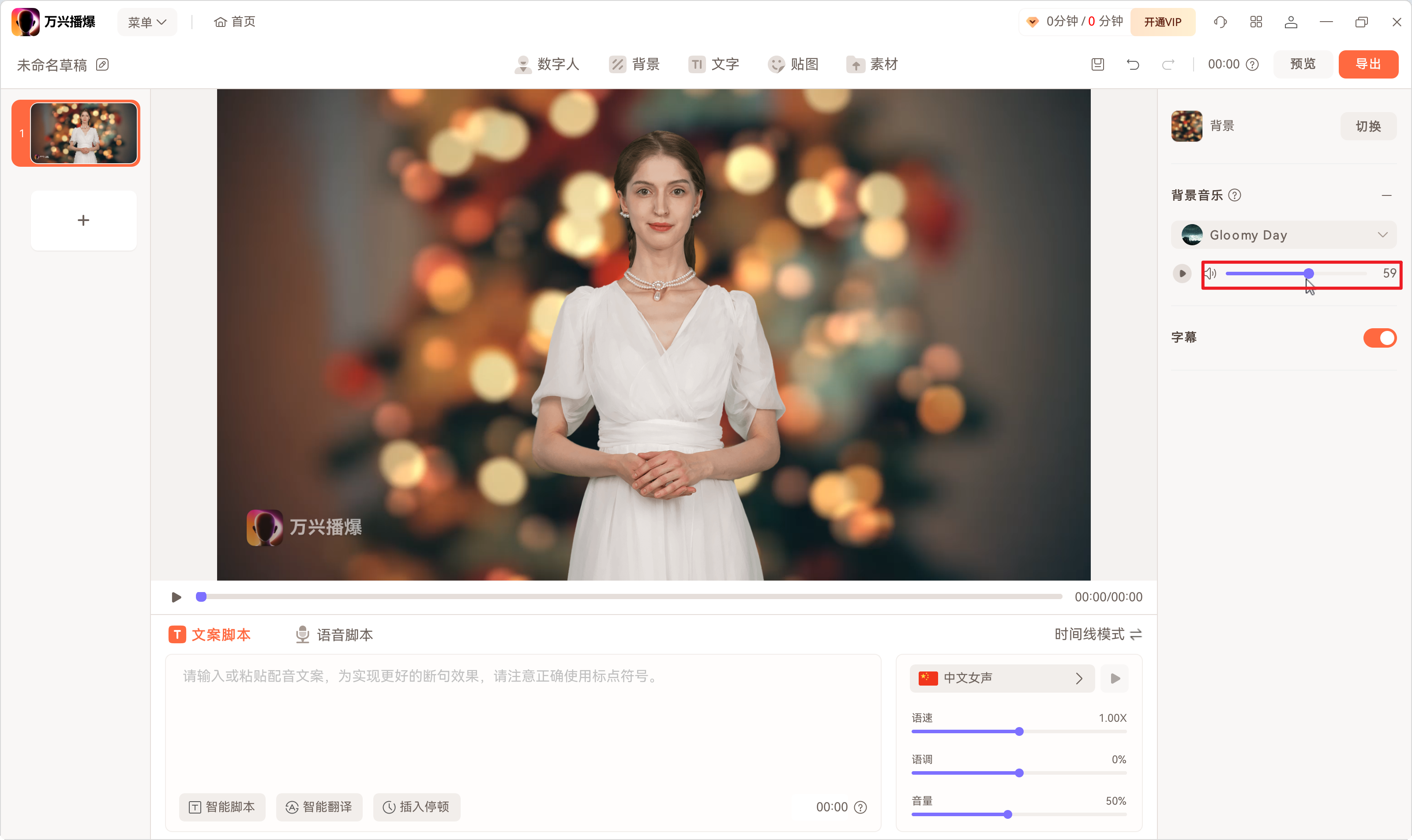
注意:背景音乐应用于整个视频中的所有分镜中。